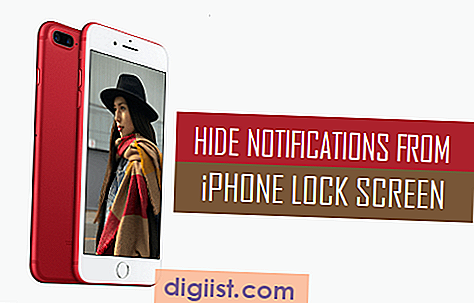Haben Sie schon einmal eine E-Mail versehentlich an den falschen Empfänger gesendet oder eine wichtige Nachricht geöffnet, bevor Sie sie überhaupt lesen konnten? Das passiert uns allen hin und wieder. Doch zum Glück gibt es Möglichkeiten, solche Fehler rückgängig zu machen und E-Mails zurückzurufen oder auszutauschen. In diesem Artikel erfahren Sie, warum das manchmal notwendig ist und wie Sie es ganz einfach bewerkstelligen können.
Bevor wir uns jedoch mit den genauen Schritten beschäftigen, um eine E-Mail zurückzurufen oder auszutauschen, sollten wir einen Blick auf die Faktoren werfen, die den Erfolg oder das Scheitern solcher Aktionen beeinflussen können. Es gibt einige Limitationen und Einschränkungen, die in den verschiedenen E-Mail-Diensten und -Clients vorhanden sein können. Zum Beispiel ist das Zurückrufen oder Austauschen einer bereits gesendeten E-Mail in Online-Diensten wie Gmail und Outlook Web App (ehemals Outlook 365) oft nicht möglich. Das heißt jedoch nicht, dass es gar nicht funktioniert. Es gibt bestimmte Voraussetzungen und Bedingungen, die erfüllt sein müssen, um erfolgreich eine E-Mail zurückzurufen oder auszutauschen.
Eines der wichtigsten Dinge, die Sie wissen sollten, ist, dass das Zurückrufen oder Austauschen einer E-Mail in der Regel nur dann möglich ist, wenn sie noch nicht vom Empfänger gelesen wurde. Wenn der Empfänger die E-Mail bereits geöffnet hat, wird das Zurückrufen oder Austauschen der E-Mail wahrscheinlich nicht funktionieren.
Um eine E-Mail zurückzurufen oder auszutauschen, gibt es verschiedene Methoden, je nachdem welchen E-Mail-Dienst oder -Client Sie verwenden. Zum Beispiel können Sie in Outlook die "Zurückrufen"-Funktion nutzen, indem Sie die E-Mail in Ihrem "Gesendet"-Ordner auswählen und dann auf "Aktionen" klicken. Dort können Sie die Option "Diese Nachricht zurückrufen" auswählen und anschließend angeben, ob Sie die E-Mail löschen oder durch eine neue ersetzen möchten.
Wenn Sie Gmail nutzen, gibt es keine spezielle Funktion zum Zurückrufen von E-Mails. Allerdings können Sie die Funktion "Rückgängig machen" verwenden, die Ihnen nach dem Senden einer E-Mail für kurze Zeit zur Verfügung steht. Dafür müssen Sie in den Einstellungen Ihres Gmail-Kontos die Funktion aktivieren. Sobald Sie eine E-Mail gesendet haben, erscheint oben links ein gelbes Fenster, in dem Sie auf "Rückgängig machen" klicken können, um die E-Mail zu löschen oder zu ändern.
Es ist wichtig zu beachten, dass die erfolgreiche Rückruf oder Austausch einer E-Mail von verschiedenen Faktoren abhängt. Zum Beispiel können technische Probleme auftreten, die das Zurückrufen oder Austauschen einer E-Mail verhindern. Außerdem kann es zu Inkompatibilitätsproblemen zwischen verschiedenen E-Mail-Diensten und -Clients kommen. Daher ist es ratsam, vorher zu überprüfen, ob das Zurückrufen oder Austauschen einer E-Mail in Ihrem spezifischen Fall funktioniert.
Wenn das Zurückrufen oder Austauschen einer E-Mail nicht möglich ist, gibt es Alternativen, die Sie in Betracht ziehen können. Zum Beispiel können Sie den Empfänger direkt kontaktieren und um eine Löschung oder Änderung der E-Mail bitten. Oder Sie können eine neue E-Mail senden und die ursprüngliche E-Mail als Fehler oder Irrtum markieren. Es gibt immer Wege, um mit solchen Situationen umzugehen und das Beste daraus zu machen.
Insgesamt kann das Zurückrufen oder Austauschen von E-Mails eine nützliche Funktion sein, um Fehler zu korrigieren oder wichtige Informationen zu übermitteln. Es ist jedoch wichtig zu beachten, dass es nicht immer erfolgreich ist und von verschiedenen Faktoren abhängt. Daher ist es ratsam, vorsichtig zu sein und genau zu überlegen, bevor Sie eine E-Mail senden. Denken Sie daran, dass Vorsicht besser als Nachsicht ist und dass es immer Alternativen gibt, wenn das Zurückrufen oder Austauschen einer E-Mail nicht funktioniert.
E-Mail rückgängig machen oder ändern - Tipps und Anleitungen

Es kommt oft vor, dass man eine E-Mail verschickt hat und kurz darauf bemerkt, dass man einen Fehler gemacht hat oder etwas anders formulieren möchte. Glücklicherweise bieten die meisten E-Mail-Dienste, wie Outlook, die Möglichkeit, eine E-Mail zurückzurufen oder zu ändern. Hier sind einige Tipps und Anleitungen, wie man das macht.
1. Überprüfen Sie Ihre E-Mail vor dem Senden
Bevor Sie eine E-Mail senden, sollten Sie immer sicherstellen, dass Sie den Inhalt und die Empfänger sorgfältig überprüfen. Es kann nie schaden, eine schnelle Vorschau auf die E-Mail zu werfen, um sicherzustellen, dass alle Informationen korrekt sind.
2. Nutzen Sie die Funktion "Nachricht zurückrufen" in Outlook
Wenn Sie Outlook verwenden, haben Sie die Möglichkeit, eine E-Mail zurückzurufen, wenn bestimmte Bedingungen erfüllt sind. Dazu müssen Sie in Ihrem Posteingang die zuvor gesendete E-Mail auswählen, auf den Reiter "Nachricht" klicken und dann auf "Diese Nachricht zurückrufen" klicken. Beachten Sie jedoch, dass diese Funktion nur in begrenzten Fällen erfolgreich ist und vom Empfänger abhängt.
3. Ändern oder aktualisieren Sie den Inhalt der E-Mail
Wenn die Funktion "Nachricht zurückrufen" nicht funktioniert oder nicht verfügbar ist, können Sie den Inhalt der E-Mail aktualisieren, indem Sie eine neue E-Mail an den Empfänger senden. In dieser E-Mail können Sie Ihren Fehler erklären oder die notwendigen Änderungen vornehmen. Vergewissern Sie sich jedoch, dass Sie in der neuen E-Mail deutlich darauf hinweisen, dass es sich um eine aktualisierte Version handelt.
4. Entschuldigung an den Empfänger
Wenn Sie eine E-Mail zurückrufen oder ändern, sollten Sie dem Empfänger eine Entschuldigung dafür schicken. Es ist wichtig, dass Sie Ihre Fehler eingestehen und dem Empfänger mitteilen, dass Ihnen bewusst ist, dass Sie einen Fehler gemacht haben.
5. Überprüfen Sie, ob die E-Mail geöffnet wurde
Wenn Sie eine E-Mail zurückrufen oder ändern, sollten Sie auch überprüfen, ob der Empfänger die ursprüngliche E-Mail bereits geöffnet hat. In Outlook können Sie überprüfen, ob die E-Mail geöffnet wurde, indem Sie die gesendete E-Mail auswählen und dann auf "Datei" und "Eigenschaften" klicken.
6. Vermeiden Sie das Löschen der E-Mail
Es ist wichtig anzumerken, dass das Löschen einer E-Mail nicht dasselbe ist wie das Zurückrufen oder Ändern einer E-Mail. Wenn Sie eine E-Mail löschen, wird sie aus Ihrem Posteingang und dem des Empfängers entfernt, ohne dass eine Benachrichtigung darüber erfolgt. Eine gelöschte E-Mail kann nicht wiederhergestellt werden, es sei denn, Sie haben ein geeignetes Wiederherstellungssystem.
Insgesamt gibt es verschiedene Möglichkeiten, eine E-Mail zurückzurufen oder zu ändern. Es hängt jedoch von den spezifischen Funktionen Ihres E-Mail-Dienstes ab, ob dies möglich ist. Unabhängig davon, ob Sie die E-Mail zurückrufen können oder nicht, ist es wichtig, immer sorgfältig zu überprüfen, was Sie senden, um unnötige Fehler zu vermeiden.
E-Mail zurückrufen - Wie Sie eine Nachricht in wenigen Schritten zurückholen können

Wenn Sie eine E-Mail versehentlich gesendet haben oder feststellen, dass Sie wichtige Informationen vergessen haben, gibt es Möglichkeiten, um die E-Mail zurückzurufen oder auszutauschen. Allerdings gibt es einige Einschränkungen und es gibt keine Garantie, dass es immer erfolgreich sein wird. Lesen Sie weiter, um zu erfahren, wie Sie eine E-Mail in wenigen Schritten zurückholen können.
1. Prüfen Sie die Kompatibilität: Diese Funktion zum Zurückrufen von E-Mails ist nicht in allen E-Mail-Clients verfügbar. Prüfen Sie also, ob Ihr E-Mail-Anbieter diese Funktion unterstützt.
2. Öffnen Sie Ihren "Gesendet"-Ordner: Gehen Sie zu Ihrem E-Mail-Posteingang und suchen Sie nach dem Ordner, in dem gesendete E-Mails gespeichert sind. Dies könnte je nach E-Mail-Anbieter anders heißen.
3. Wählen Sie die zu zurückzurufende E-Mail aus: Suchen Sie die E-Mail, die Sie zurückrufen möchten, und öffnen Sie sie.
4. Klicken Sie auf die "Zurückrufen" Option: Schauen Sie in der Symbolleiste nach Optionen und suchen Sie nach der Option "Zurückrufen". Klicken Sie darauf, um den Zurückrufvorgang zu initiieren.
5. Wählen Sie zwischen den verfügbaren Optionen: Je nach E-Mail-Anbieter und E-Mail-Client stehen Ihnen möglicherweise verschiedene Optionen zur Verfügung, wie zum Beispiel "Nur diese Nachricht", "Diese Nachricht und durch eine neue ersetzen" oder "Diese Nachricht und alle ungelesenen Kopien ersetzen". Wählen Sie die Option aus, die Ihren Bedürfnissen am besten entspricht.
6. Aktualisieren Sie den Empfänger: Wenn die E-Mail noch nicht gelesen wurde, wird der Empfänger nicht benachrichtigt und erhält stattdessen die aktualisierte Version. Wenn die E-Mail bereits gelesen wurde, wird eine Mitteilung angezeigt, dass Sie versucht haben, die E-Mail zurückzurufen. Dies bedeutet jedoch nicht, dass der Rückruf erfolgreich war, da der Empfänger immer noch die ursprüngliche E-Mail erhalten haben könnte.
Hier sind einige Alternativen, die Sie ausprobieren können, wenn das Zurückrufen einer E-Mail nicht funktioniert:
- Rufen Sie die Person direkt an und erklären Sie den Fehler.
- Senden Sie eine neue E-Mail mit den korrekten Informationen und entschuldigen Sie sich für das Versehen.
- Nutzen Sie eine Online-Dienstleistung wie Mailock, die zusätzliche Sicherheitsfunktionen bietet, um sicherzustellen, dass nur der beabsichtigte Empfänger die E-Mail öffnen kann.
Beachten Sie, dass das Zurückrufen von E-Mails einige Einschränkungen hat:
- Es gibt kein 100%iges Versprechen, dass der Rückruf erfolgreich sein wird. Es hängt von verschiedenen Faktoren ab, einschließlich des E-Mail-Providers des Empfängers und der Einstellungen seines Kontos.
- Der Empfänger kann die E-Mail bereits gelesen haben, bevor der Rückrufversuch unternommen wurde.
- Wenn die E-Mail an ein mobiles Gerät gesendet wurde und der Empfänger das E-Mail-Programm nicht geöffnet hat, besteht eine größere Chance, die E-Mail zurückzurufen.
Um Verzögerungen oder Missverständnisse zu vermeiden, ist es immer ratsam, vor dem Senden einer E-Mail sorgfältig zu überprüfen, ob alle Informationen korrekt und vollständig sind. Selbst mit der Möglichkeit, E-Mails zurückzurufen, ist es besser, Fehler von Anfang an zu vermeiden, um mögliche Unannehmlichkeiten zu verhindern.